
Hướng dẫn lập giấy nộp tiền vào ngân sách nhà nước online (có hình minh họa), cách điền giấy nộp tiền vào ngân sách nhà nước mẫu C1-02/NS - Tải miễn phí.
I. Giấy nộp tiền vào ngân sách nhà nước là gì?
Giấy nộp tiền vào ngân sách nhà nước là chứng từ được lập để thực hiện các nghĩa vụ thuế phải nộp của cá nhân, tổ chức vào ngân sách nhà nước bằng hình thức chuyển khoản hoặc tiền mặt.
>> Xem thêm: Các khoản thuế phải nộp sau khi thành lập công ty.
II. Hướng dẫn lập mẫu giấy nộp tiền vào ngân sách nhà nước
Có 2 cách lập giấy nộp tiền vào ngân sách nhà nước:
- Cách 1: Lập giấy nộp tiền điện tử;
- Cách 2: Lập giấy nộp tiền trực tiếp.
1. Cách 1: Lập giấy nộp tiền vào ngân sách nhà nước online
Để nộp thuế bằng hình thức điện tử, công ty cần:
- Có chữ ký số;
- Đã đăng ký dịch vụ nộp thuế điện tử;
- Số dư tài khoản ngân hàng của công ty đủ để nộp thuế.
Sau đó, bạn tiến hành nộp tiền vào ngân sách nhà nước theo hình thức online với 5 bước như sau:
➤ Bước 1: Truy cập vào trang Thuế điện tử của Tổng cục Thuế - Bộ Tài chính bằng trình duyệt website ví dụ như Chrome, Internet Explorer… chọn “Doanh nghiệp”.
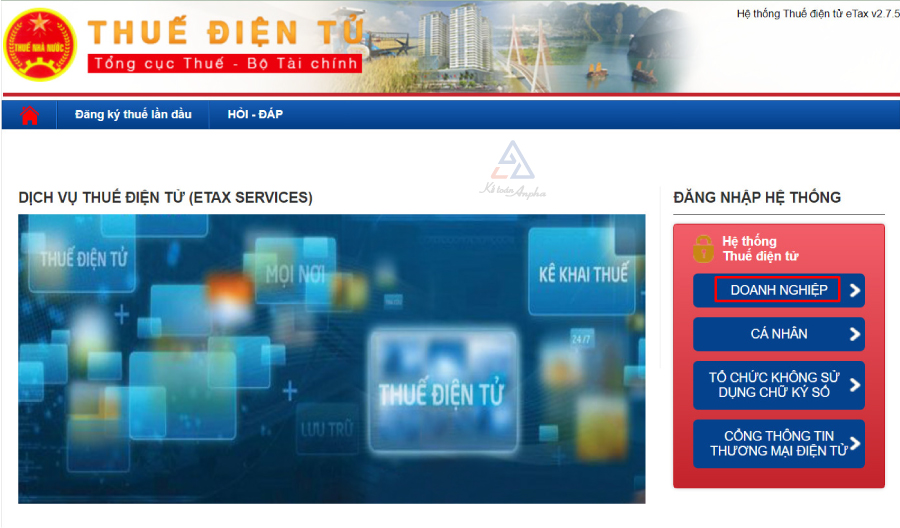
➤ Bước 2: Sau đó chọn “Đăng nhập” bằng thông tin tài khoản của công ty.
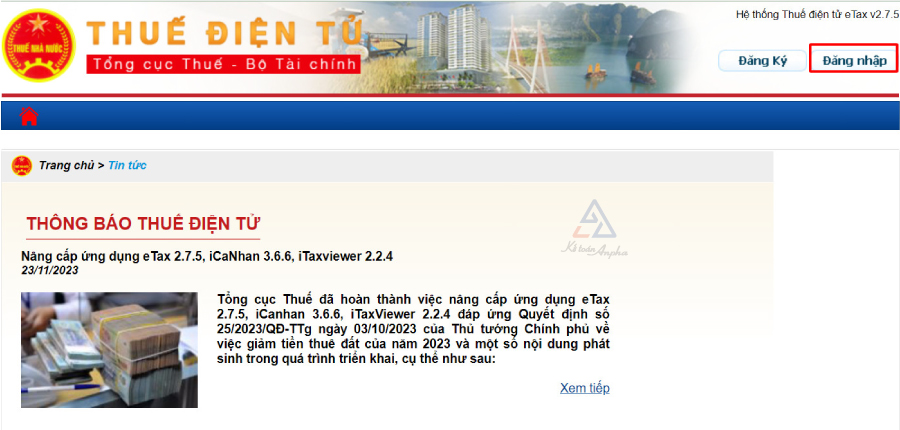
Thông tin đăng nhập gồm:
- Tên đăng nhập: MST-QL (ví dụ tên đăng nhập của Anpha là 0313238628-QL);
- Mật khẩu: Nhập thông tin mật khẩu công ty đã đặt trước đó;
- Nhập mã xác nhận.
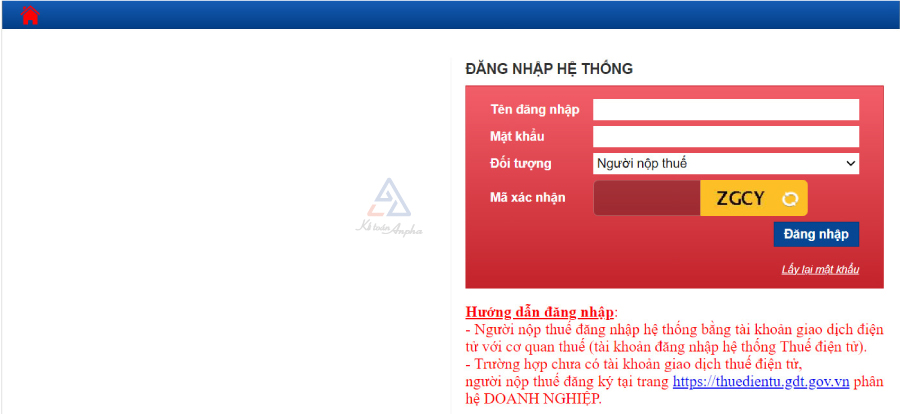
Sau khi điền xong thông tin, bạn chọn “Đăng nhập” màn hình sẽ hiện ra trang chủ của Thuế điện tử.
Lưu ý: Máy tính của bạn đã được cài đặt đủ các công cụ ký điện tử trên Chrome.
➤ Bước 3: Chọn “Nộp thuế” >> “Lập giấy nộp tiền” >> “Ngân hàng” (*) >> “ Loại nghĩa vụ” >> “Tất cả” >> “Truy vấn”. Sau khi truy vấn hệ thống sẽ cung cấp đầy đủ thông tin nghĩa vụ thuế mà công ty phải nộp.
(*) Chọn ngân hàng mà công ty đã đăng kí để trích nộp thuế.
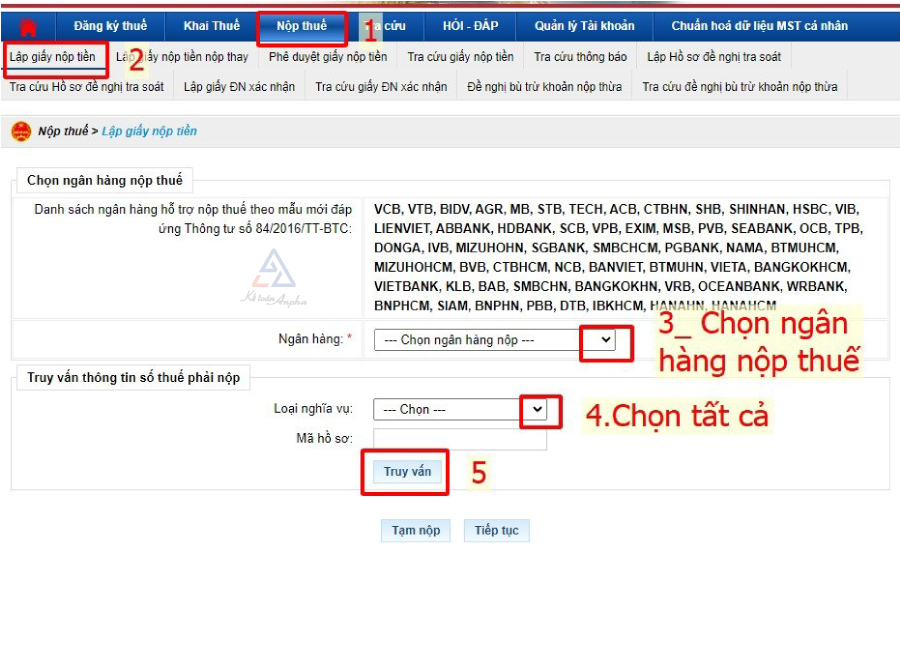
Ví dụ: Khi truy vấn công ty TNHH Dịch vụ tư vấn Anpha đang phải nộp 15.000.000 đồng tiền thuế TNCN >> chọn vào cột “Các khoản nộp” sau đó chọn “Tiếp tục”.
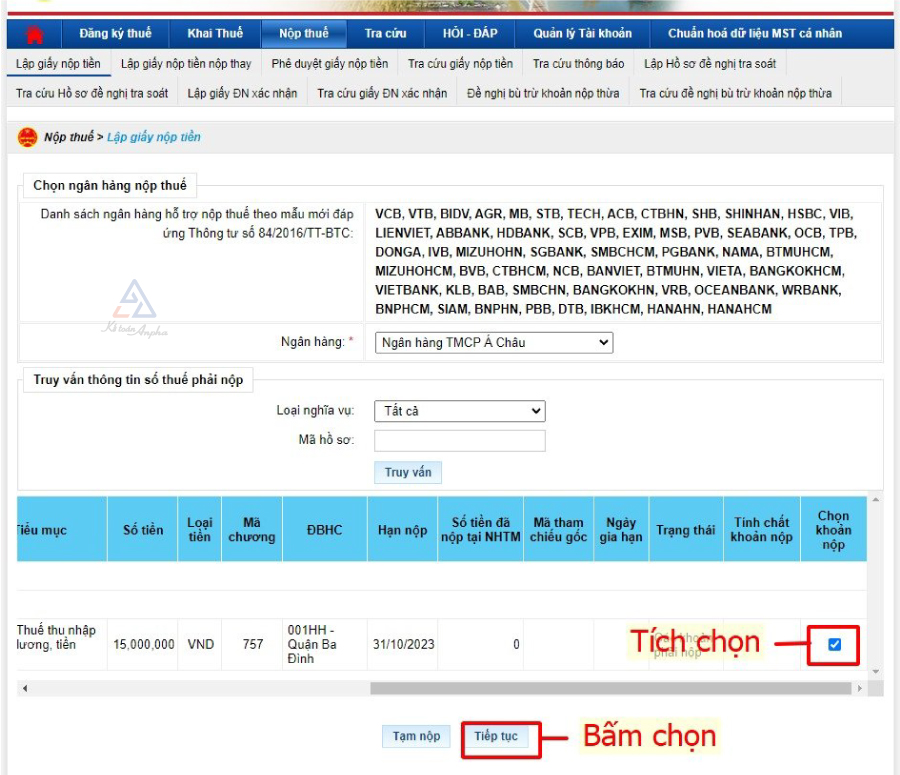
Lưu ý:
Trường hợp khi truy vấn công ty có nhiều nghĩa vụ thuế phải nộp, như thuế GTGT hoặc thuế TNDN thì lần lượt lập từng giấy nộp tiền tương ứng với các loại thuế không tích chọn đồng loạt nhiều loại thuế cùng 1 giấy nộp tiền vì giấy nộp tiền vào ngân sách nhà nước bị giới hạn dưới 210 kí tự.
➤ Bước 4: Điền thông tin giấy nộp tiền vào ngân sách nhà nước.
Sau khi màn hình hiển thị giấy nộp tiền, thì hệ thống sẽ tự động điền các thông tin công ty đã khai tại bước 2, bạn chỉ cần điền thêm 2 thông tin sau:
- Trích tài khoản số: Chọn số tài khoản tương ứng với ngân hàng đã chọn;
- Mở tại NHTM ủy nhiệm thu: Chọn 1 trong các ngân hàng hệ thống cung cấp.
Sau đó kiểm tra lại các thông tin có dấu (*) màu đỏ trên giấy nộp tiền đã khớp với thông tin và nghĩa vụ thuế của công ty chưa.
Lưu ý: Các thông tin có dấu (*) gồm:
- Cơ quan quản lý thu (cơ quan thuế quản lý công ty);
- Kho bạc nhà nước, số tiền thuế, mã NDKT, mã chương.
Khi đã đúng thông tin bấm chọn “Hoàn thành”.
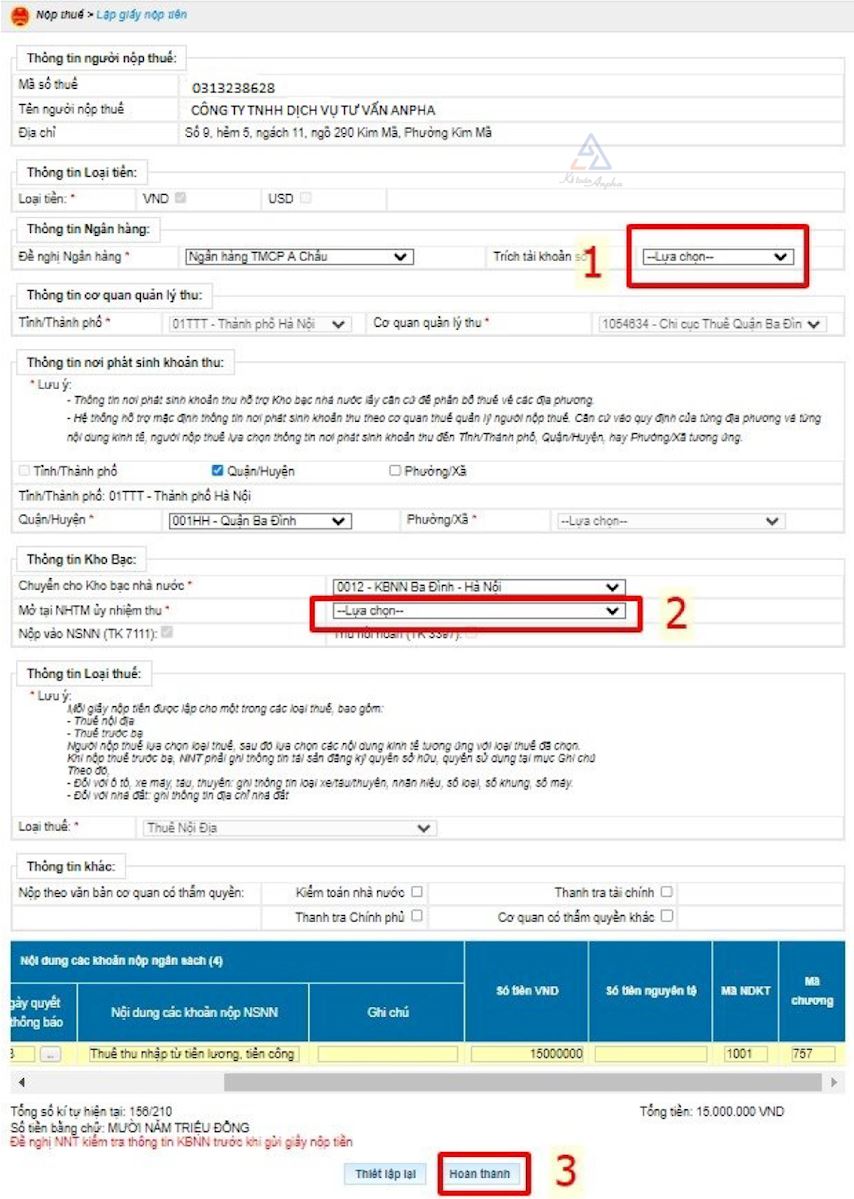
➤ Bước 5: Ký điện tử
Sau khi bấm “Hoàn thành” hệ thống sẽ hiện ra thông tin giấy nộp tiền đầy đủ, bạn cần kiểm tra lại thông tin một lần nữa rồi chọn “Ký và nộp” >> nhập mã pin chữ ký số >> “Chấp nhận” là hoàn tất.
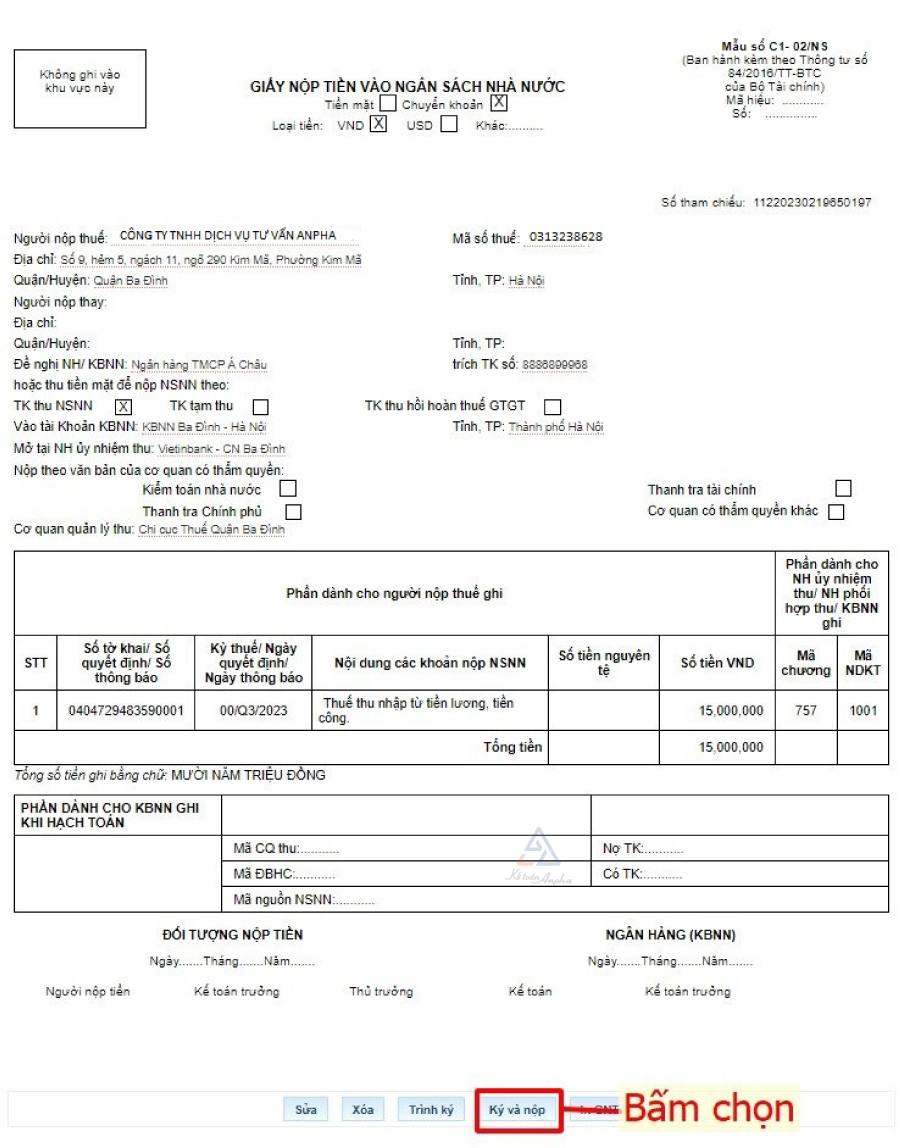
Ngoài ra, còn có thêm 2 trường hợp công ty có thể gặp khi thực hiện thủ tục nộp tiền vào ngân sách nhà nước: Lập giấy nộp tiền khi chưa có truy vấn thông tin thuế phải nộp và lập giấy nộp tiền thay.
1.1 Trường hợp lập giấy nộp tiền khi chưa có thông tin nghĩa vụ thuế phải nộp
Dưới đây là cách lập giấy nộp tiền đối với các công ty mới nộp tờ khai báo cáo có nghĩa vụ thuế phải nộp nhưng khi truy vấn trên trang Thuế điện tử thì chưa có thông tin nghĩa vụ thuế phải nộp.
➤ Bước 1: Đăng nhập tài khoản như hướng dẫn bên trên;
➤ Bước 2: Chọn “Lập giấy nộp tiền” >> “Chọn ngân hàng nộp” bỏ qua mục “Loại nghĩa vụ” và chọn “Tạm nộp”.
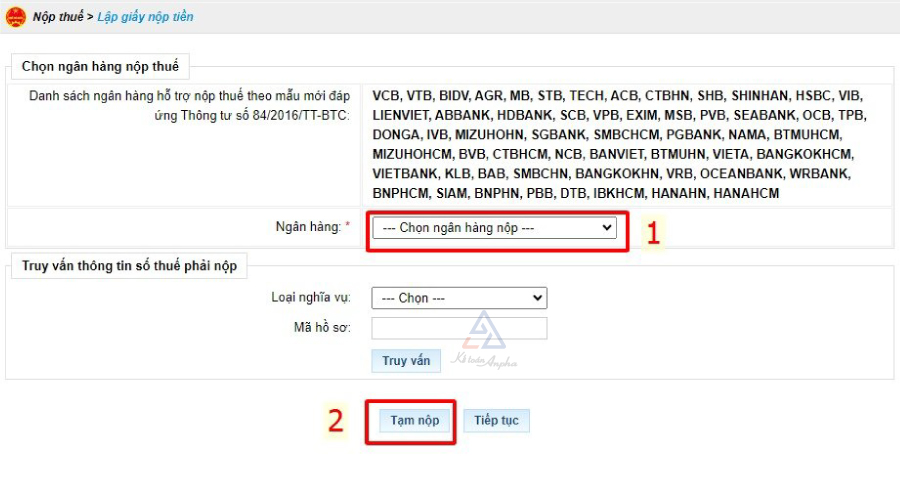
Giấy nộp tiền lúc này cũng đã tự động điền 1 số thông tin, bạn chỉ cần hoàn thiện các thông tin sau
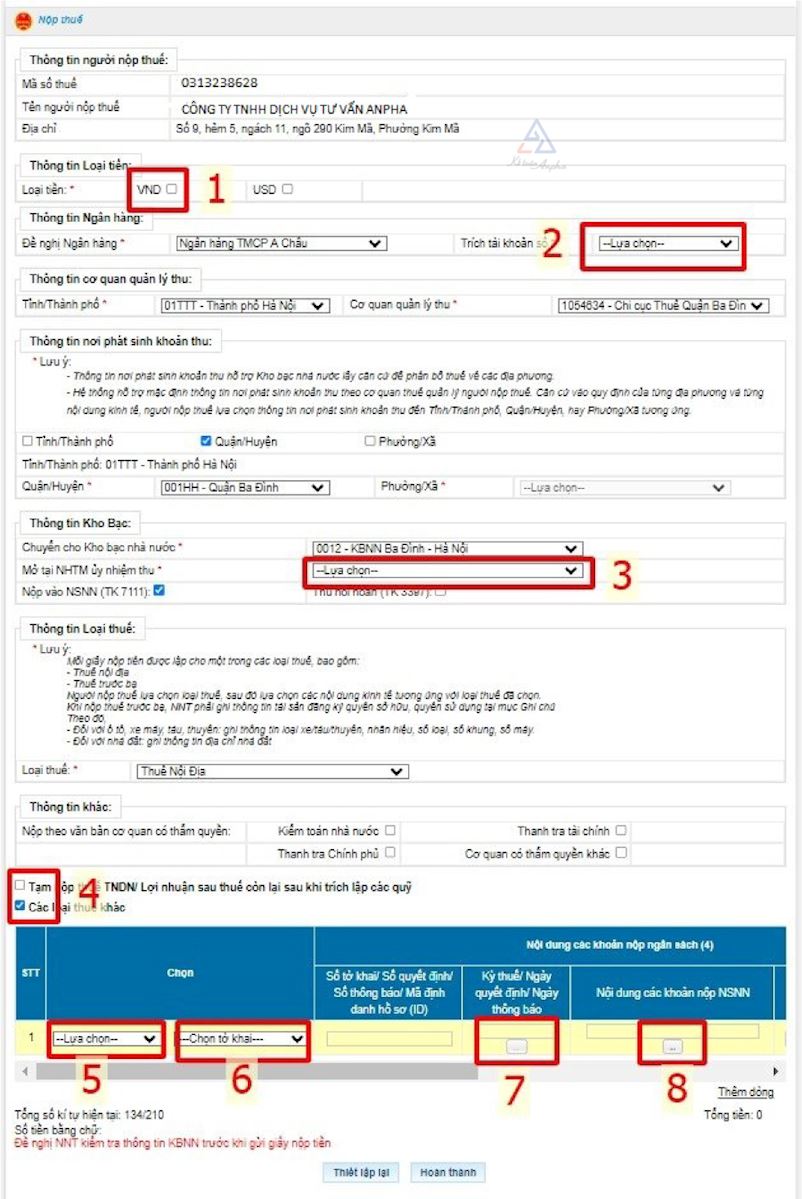
(1) Thông tin loại tiền: Chọn VNĐ;
(2) Trích tài khoản số: Chọn số tài khoản tương ứng với ngân hàng đã chọn;
(3) Mở tại NHTM ủy nhiệm thu: Chọn 1 trong các ngân hàng hệ thống cung cấp;
(4) Tích chọn “Các loại thuế khác”;
Trường hợp tạm nộp thuế TNDN tích chọn “Tạm nộp thuế TNDN/Lợi nhuận sau thuế còn lại sau khi trích lập các quỹ”.
(5) Lựa chọn:
- Chọn tờ khai nếu nộp thuế theo tờ khai báo cáo đã nộp;
- Chọn số quyết định, thông báo nếu nộp theo quyết định thông báo của cơ quan thuế (trường hợp này không cần chọn (6) như mục bên dưới).
(6) Khi bước 5 chọn tờ khai thì bước này ta cần chọn loại tờ khai phát sinh nghĩa vụ thuế phải nộp;
(7) Kỳ thuế/Ngày quyết định/Ngày thông báo: Có thể chọn nộp thuế theo tháng, theo quý, hoặc theo năm.
Nếu công ty muốn nộp thuế theo quý thì chọn “Nộp thuế theo quý” >> “Tiếp tục”.
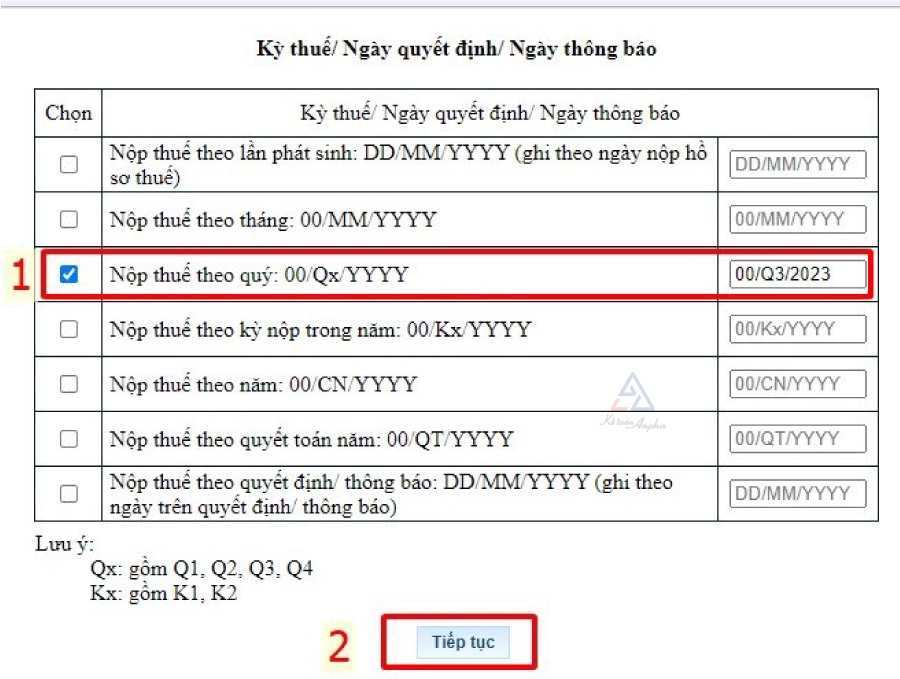
(8) Nội dung các khoản nộp NSNN:
- Nếu nộp thuế GTGT chọn 1700_Thuế GTGT >> “Tra cứu” >> Chọn 1701_Thuế GTGT hàng sản xuất kinh doanh trong nước;
- Nếu nộp thuế TNDN chọn 1050_Thuế TNDN >> “Tra cứu” >> Chọn 1052_Thuế TNDN của các đơn vị không hạch toán toàn ngành;
- Nếu nộp thuế TNCN chọn 1000_Thuế TNCN >> “Tra cứu” >> Chọn 1001_Thuế TNCN từ tiền lương tiền công.
Tương tự với các loại thuế khác ta sẽ chọn tiểu mục tương ứng (tra cứu theo Phụ lục III: Danh mục mã mục, tiểu mục tại Thông tư 324/2016/TT-BTC ngày 21/12/2016).
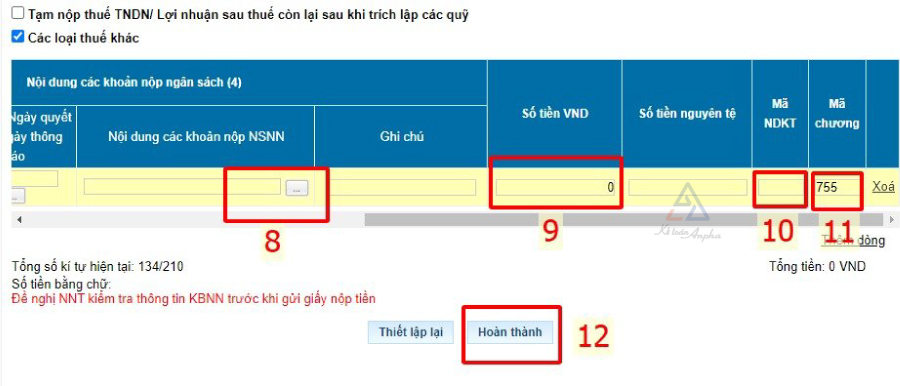
(9) Số tiền VND: Điền số tiền thuế phải nộp;
(10) Mã NDKT: Khi chọn “Nội dung các khoản nộp NSNN” ở mục 8, mã NDKT sẽ tự động hiểu thị theo đúng nội dung đã chọn;
(11) Mã chương: Mã chương sẽ tự động hiển thị, có thể kiểm tra bằng cách truy cập trang Thuế Việt Nam, điền thông tin mã số thuế và mã xác nhận sau đó ấn tra cứu;
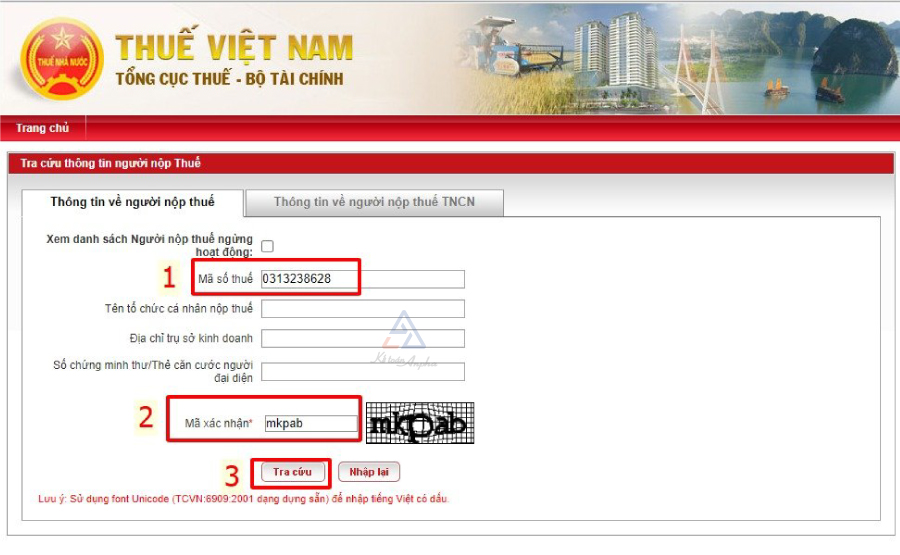
Sau khi tra cứu thông tin công ty sẽ hiển thị, bạn có thể kiểm tra cơ quan quản lý thu và mã chương ở đây.
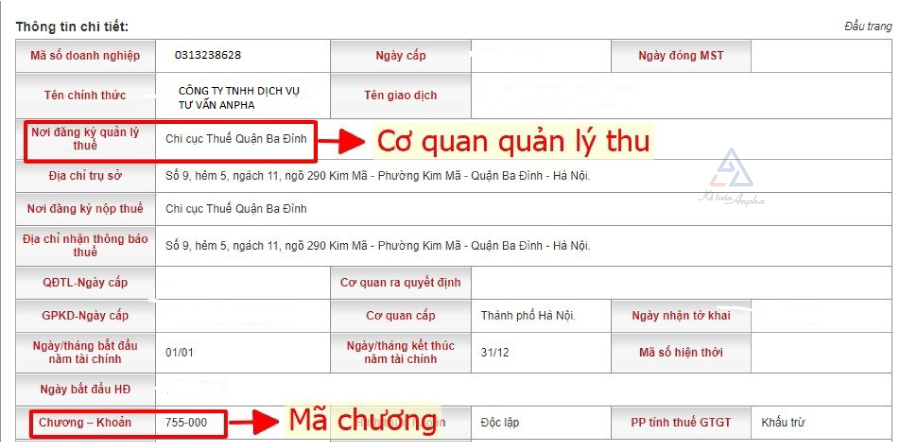
(12) Hoàn thành: Sau khi điền hết thông tin bấm chọn “Hoàn thành”.
➤ Bước 3: Ký điện tử
Kiểm tra thông tin trên giấy nộp tiền một lần nữa và chọn “Ký và nộp” >> nhập mã pin chữ ký số >> “Chấp nhận” là hoàn tất.
1.2. Trường hợp lập giấy nộp tiền thay
Khi công ty có phát sinh phải nộp thuế nhà thầu thì chọn “Lập giấy nộp tiền thay” để nộp thuế.
Tiếp đó chọn “Ngân hàng” >> điền “ Mã số thuế nhà thầu” >> “Tiếp tục”.
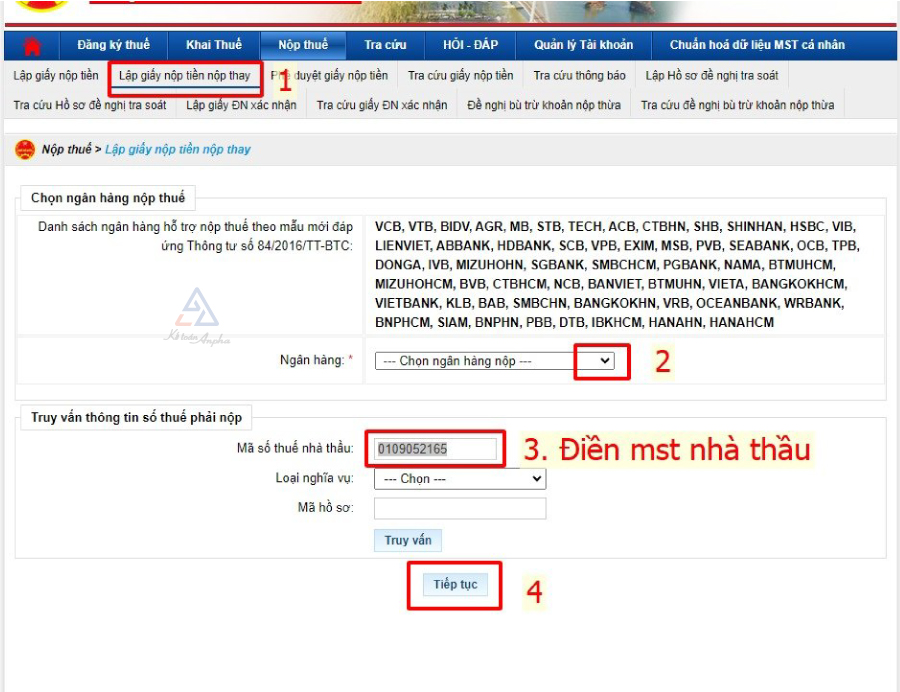
Màn hình máy tính lúc này hiển thị giấy nộp tiền thay, các thông tin cần điền tương tự như mục 1.1 - Trường hợp công ty mới nộp tờ khai báo cáo có nghĩa vụ thuế phải nộp nhưng khi truy vấn trang Thuế điện tử chưa có thông tin nghĩa vụ thuế phải nộp.
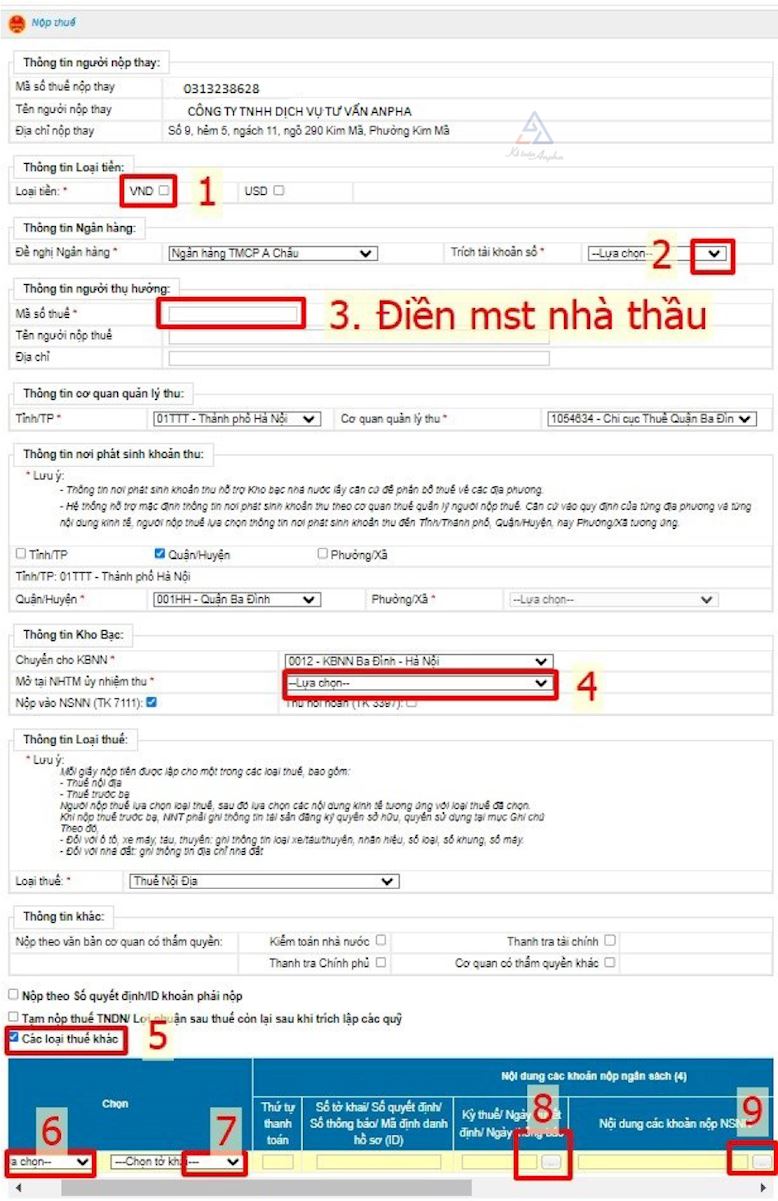
2. Cách 2: Lập giấy nộp tiền trực tiếp theo mẫu số C1-02/NS
Công ty có thể lập giấy nộp tiền vào ngân sách nhà nước trực tiếp theo mẫu số C1-02/NS.
Thông tin điền vào giấy nộp tiền theo hình thức này sẽ tương tự mục 1.1 hoặc xem hình minh họa bên dưới.
>> Tham khảo chi tiết: Trường hợp lập giấy nộp tiền khi chưa có thông tin nghĩa vụ thuế phải nộp.
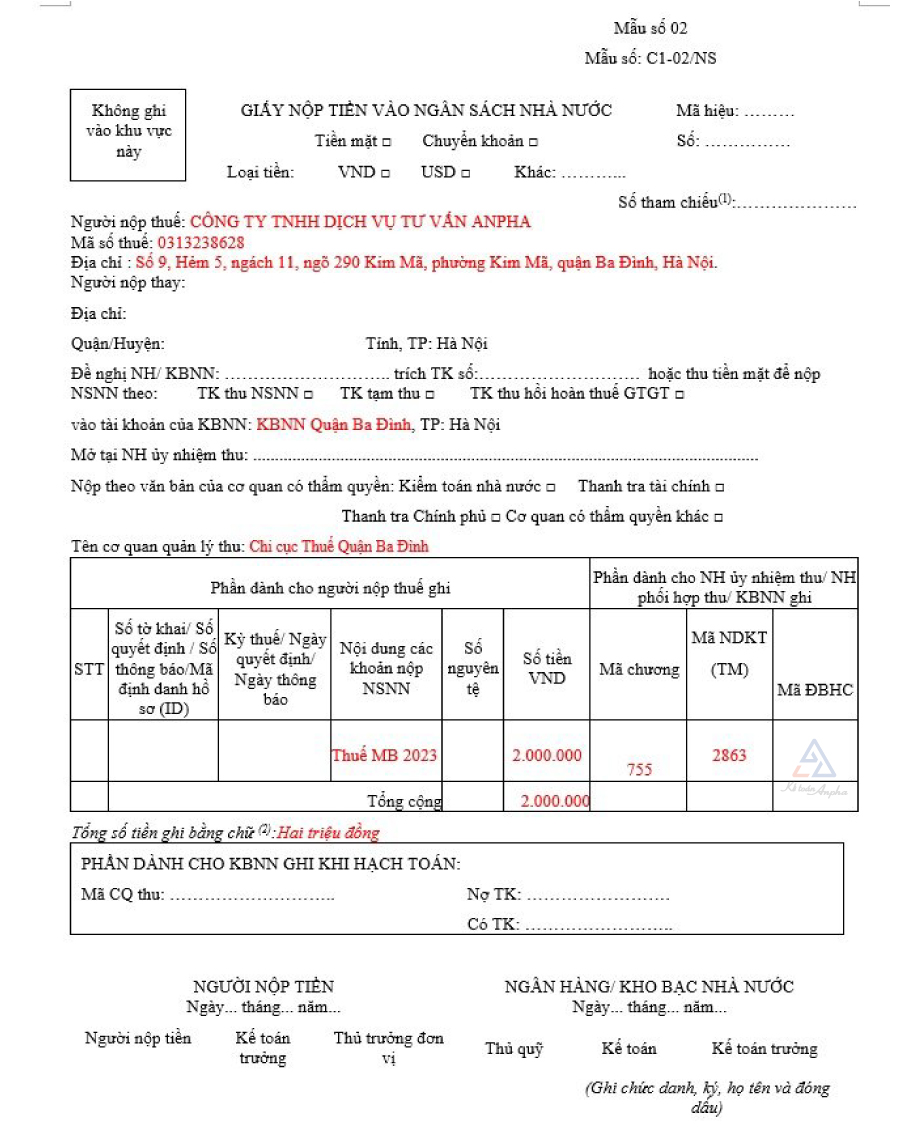
Nguyễn Hằng - Phòng Kế toán Anpha